How to unbrick Asus Zenfone 5 stuck on Intel Logo
Cara Memperbaiki HP Asus Zenfone 5 yang berhenti di Logo Intel

Bahan-bahan yang perlu di download
- Intel USB Driver. Download here
- Asus USB Driver. Download here
- Asus Flash Tool 1.0.14. Download here
- Asus Zenfone 5 RAW firmware. Download here
- xFSTK Downloader. Download here
- iSoc USB Driver. Download here
- Recovery Image. Download here
- ADB + Fastboot. Download here
Pastikan untuk menyiapkan kabel data yang bagus dan batre HP dalam kondisi penuh (untuk memastikan, charge HP minimal 4 Jam terlebih dahulu)
Let’s begin the work
- Install semua driver dan aplikasi yang sudah tadi sudah di download.
- extract ADB and Fastboot dalam folder hasil extract firmware.
- Extract file firmware.
- Jalankan program xFSTK Downloader , dan klik tab CLVP A0/B0/B1 (ada di bawah posisinya)
- Pilih sec-dnx_fwr.bin untuk FW DnX, sec-ifwi-prod.bin untuk IFWI, sec-dnx_osr.bin untuk OS DnX, dan droidboot.img.POS_sign.bin untuk OS Image.
- Klik Options dan pilih Modify Settings, Klik tab CLVP A0/B0/B1.
- Checklist “Include Softfuse File” dan pilih file soft_fuse.bin.
- Klik OK
- Pada HP, tekan tombol Power + Volume Down kemudian sambungkan kabel USB dari komputer. Kalo HP menyala dan berhenti pada logo Intel, maka matikan kembali HP dengan menekan tombol power sekitar 5 detik/sampai layar kembali hitam, kemudian coba lagi tekan tombol Power + Volume Down sampai Device Status di aplikasi xFSTK application menunjukkan CLOVERVIEWPLUS TARGETS DETECTED: 1
- Klik tombol "Begin Download". Sekarang tunggu sampai xFSTK menunjukkan tulisan Sukses (Biasanya ditandai dengan gambar Intel lagi.
- Kalo sudah selesai, matikan HP, dan tekan tombol Power + Volume Up untuk masuk ke mode Bootloader.
Sudah selesai? Belum, HPnya sudah ada Boot Image tapi hanya bisa masuk Bootloader. Sekarang diteruskan dengan flashing ROM.
- Pastikan HP tersambung dengan komputer dan dalam kondisi Bootloader (Ceknya, ketikkan command "fastboot devices", apabila terdeteksi, maka lanjut ke langkah berikutnya.
- Sekarang buka folder ADB dan Fastboot yang tadi di extract (yang ada file firmwarenya), kemudian tekan Shift+Klik kanan dan pilih Open Command Window Here
- CMD window will now open directly into the adb fastboot folder
- Ketik fastboot flash recovery 1.17.40.16_ww_recovery.img kemudian tekan Enter (1.17.40.16_ww_recovery.img adalah nama recovery file)
- Tunggu sampai selesai, kalau HP tidak reboot, maka pilih "recovery" di HP (pilih dengan menekan volume up atau down kemudian pilih dengan tombol power). Kalau sukses, maka akan terlihat gambar android tidur.
Sekarang tinggal install ROM nya:
- Pastikan HP masih tersambung di komputer
- Jalankan ASUS Flash Tools, Kalau belum keluar HP nya, copot, dan pasang lagi kabelnya, pastikan sudah menginstal ASUS USB driver sebelumnya. Flash Tool akan mendeteksi otomatis, kalau sudah terdeteksi akan ada warna biru.
- Pilih model HP nya, Saya pakai A500CG
- Pilih Wipe Data (Pasti hilang soalnya semua data)
- Pilih gambar boxnya untuk cari RAW file (file firmware yang belum di extract)
- Sekarang pilih HP nya, dan klik Start
- Tinggal menunggu prosesnya, agak lama, tapi mudah-mudahan sukses.
Now you have your device back online!
Update May 30th.
Looks like some files are password protected now.
For the courtesy of the uploder, please visit www.asus-zenfone.com for the password.
Berdasarkan keterangan si -empunya situs, ada satu file yang di password, untuk mengetahui passwordnya, silahkan main2 ke link diatas.. Passwordnya ada di kolom komentar.
Bagi yang HP nya masih bermasalah setelah melakukan langkah yang sudah ditulis, tunggu langkah selanjutnya, akan saya cantumkan nanti linknya di bawah.
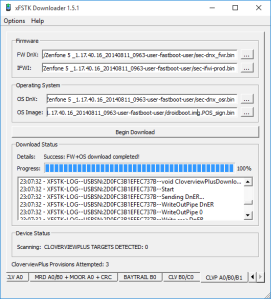
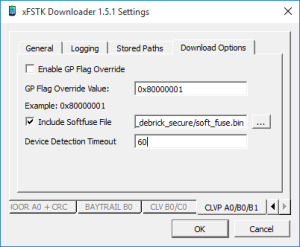
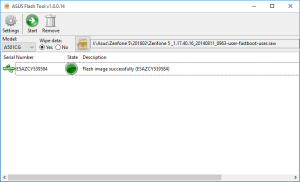
13 komentar:
password buat install asus flashtool apa nih ?
bangke....pake ADA YG DI PAWORLD LAGI...SETAN UDAH DONLOADE LAMA...GK TAU GK BISAQ DI BUKA
pasword www.asus-zenfone.com
gan punya saya kok gak ada file "soft_fuse" nya ?
pas mau masuk bagian fastboot ngga bisa cuma habis intel inside, gambar batre tanda seru. gmna tuh Gan makasih
password flashtool asus nya apa nih gan?
ga niat neh org...
ngasih artikelnya aja ribet bngt, ga pke contoh gambar untuk mempermudah...
SOK JAGO, ga brmanfaat..!!!!!!
Sedot gan
cara dapet yg diminta bin nya itu dari mana bos ngambilnya,saya ga paham dan yg seting juga ambil filenya dari mana? tolong jelaskan bos. thanks
mantap jiwa min, makasih sudah share
power supply hp
sy ikuti tutornya tp g work balik ke intel lagi,mungkin emmc
asusflashtool.com
Posting Komentar